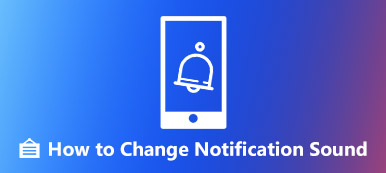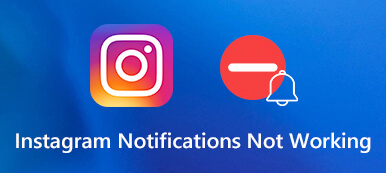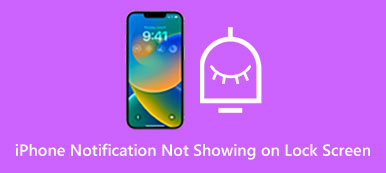Από προεπιλογή, η επιλογή Ειδοποιήσεις Έκτακτης Ανάγκης είναι ενεργοποιημένη στο iPhone σας, εάν η τοπική κυβέρνηση εκδώσει μια τέτοια λειτουργία. Στη συνέχεια, σε περίπτωση έκτακτης ανάγκης, θα λάβετε ένα μήνυμα στο iPhone σας και θα κάνει επίσης έναν δυνατό ήχο για να σας ειδοποιήσει, ο οποίος μπορεί να είναι ενοχλητικός κατά τη διάρκεια του ύπνου. Λύσεις λοιπόν για πώς να απενεργοποιήσετε τις ειδοποιήσεις έκτακτης ανάγκης στο iPhone είναι επείγουσες. Πριν μάθετε πώς να το κάνετε αυτό, θα πρέπει να γνωρίζετε την αναγκαιότητα τέτοιων ειδοποιήσεων, καθώς μπορούν να σας προειδοποιήσουν για επικείμενες απειλές όπως ακραίες καιρικές συνθήκες ή απαγωγή παιδιών. Αλλά αυτό εξαρτάται από εσάς εάν θα απενεργοποιήσετε τέτοιες ειδοποιήσεις και παρακάτω είναι το σεμινάριο που χρειάζεστε για να απενεργοποιήσετε τις ειδοποιήσεις έκτακτης ανάγκης, τις κρατικές ειδοποιήσεις και τις ειδοποιήσεις AMBER στο iPhone σας.
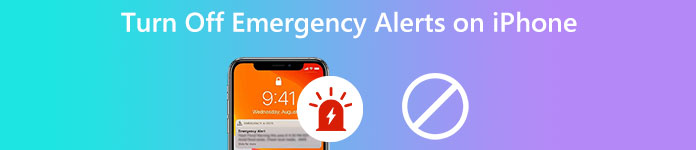
Μέρος 1: Πώς να απενεργοποιήσετε τις ειδοποιήσεις έκτακτης ανάγκης στο iPhone
Εάν έχετε λάβει ειδοποιήσεις έκτακτης ανάγκης στο iPhone σας, πιθανότατα γνωρίζετε ότι διαφορετικές ειδοποιήσεις σας ενημερώνουν για καταστάσεις έκτακτης ανάγκης. Ως εκ τούτου, ο ακόλουθος οδηγός θα σας δώσει αναλυτικά βήματα σχετικά με τον τρόπο απενεργοποίησης των ειδοποιήσεων έκτακτης ανάγκης στο iPhone υπό διαφορετικές καταστάσεις.
Απενεργοποιήστε τις ειδοποιήσεις AMBER στο iPhone σας
Βήμα 1Ξεκλειδώστε το iPhone σας και ανοίξτε το ρυθμίσεις εφαρμογή. Κάντε κύλιση προς τα κάτω για εύρεση Ειδοποιήσεις και πήγαινε εκεί μέσα.
Βήμα 2 Στο κάτω μέρος της οθόνης, θα δείτε ΚΥΒΕΡΝΗΤΙΚΕΣ ΕΙΔΟΠΟΙΗΣΕΙΣ κάτω από τη λίστα των εφαρμογών ή ΕΙΔΟΠΟΙΗΣΕΙΣ ΕΚΤΑΚΤΗΣ ΑΝΑΓΚΗΣ. Παρακέντηση ΠΟΡΤΟΚΑΛΙ Ειδοποιήσεις για να το απενεργοποιήσετε.
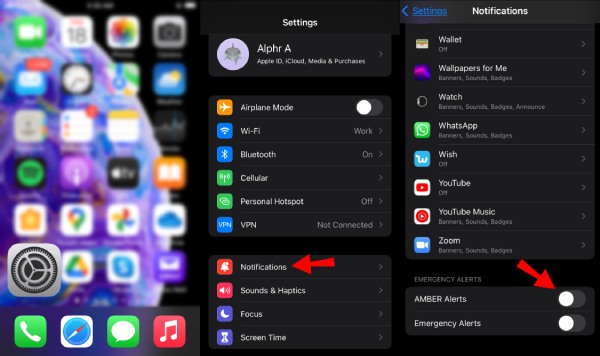
Πώς να απενεργοποιήσετε τις ειδοποιήσεις έκτακτης ανάγκης στο iPhone
Βήμα 1Η Ειδοποιήσεις έκτακτης ανάγκης Η επιλογή βρίσκεται επίσης στις Ειδοποιήσεις. Λοιπόν, πηγαίνετε στο ρυθμίσεις app και πατήστε Ειδοποιήσεις.
Βήμα 2Για να απενεργοποιήσετε τέτοιες ειδοποιήσεις, πατήστε το Ειδοποιήσεις έκτακτης ανάγκης επιλογή μετά την κύλιση προς τα κάτω προς τα κάτω. Στη συνέχεια, θα λαμβάνετε ειδοποιήσεις για καταστάσεις έκτακτης ανάγκης από εδώ και στο εξής.
Βήμα 3Σε ορισμένες περιοχές, ενδέχεται να δείτε περισσότερες επιλογές αφού πατήσετε το Ειδοποιήσεις έκτακτης ανάγκης, αρέσει Πάντα παράδοση. Στη συνέχεια, μπορείτε να κρατήσετε το Ειδοποιήσεις έκτακτης ανάγκης ενώ απενεργοποιείτε το Πάντα παράδοση επιλογή.
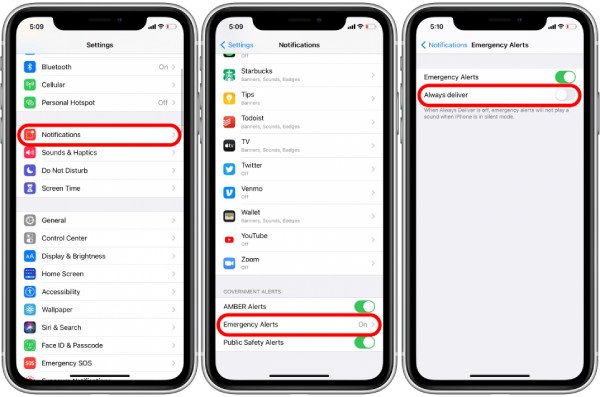
Μέρος 2: Πώς να σιωπήσετε τις ειδοποιήσεις στο iPhone [Συμβουλή μπόνους]
Εκτός από τη λύση για το πώς να απενεργοποιήσετε τις ειδοποιήσεις έκτακτης ανάγκης στο iPhone, το να γνωρίζετε πώς να κάνετε σίγαση των ειδοποιήσεων στο iPhone σας είναι επίσης χρήσιμο όταν έχετε κουραστεί από άσχετες διαφημίσεις ή ειδοποιήσεις από κάθε είδους εφαρμογές. Μπορείς διαγράψτε όλες τις ειδοποιήσεις στο iPhone με το εικονίδιο ακύρωσης στην οθόνη κλειδώματος. Αλλά μπορείτε να αποκτήσετε μια πολύ πιο καθαρή οθόνη κλειδώματος κλείνοντας τις ειδοποιήσεις. Εδώ είναι τα αναλυτικά βήματα.
Χρησιμοποιήστε το Do Not Disturb στο iPhone
Βήμα 1Πρώτον, ανοίξτε ρυθμίσεις και πατήστε Συγκέντρωση. Στη συνέχεια, επιλέξτε Μην Ενοχλείτε. Στην επόμενη οθόνη, πατήστε Μην ενοχλείτε για να το ενεργοποιήσετε.
Βήμα 2Μπορείτε να επιλέξετε τη λειτουργία σιωπής παρακάτω. Υπάρχουν δύο τρόποι: Πάντοτε και Ενώ το iPhone είναι κλειδωμένο. Επιπλέον, μπορείτε να επιτρέψετε κλήσεις από συγκεκριμένες επαφές στο Μην Ενοχλείτε κατάστασης.
Βήμα 3Εάν σκοπεύετε να αποκλείσετε τους ήχους ειδοποιήσεων από τις εφαρμογές, ο μικρός διακόπτης στην αριστερή πλευρά του iPhone σας θα βοηθούσε.
Μη αυτόματη ειδοποίηση σίγασης από τις εφαρμογές στο iPhone
Μπορείτε να προσαρμόσετε τις ειδοποιήσεις εφαρμογών και να αποφασίσετε από ποια προτιμάτε να λαμβάνετε μηνύματα.
Βήμα 1Και πάλι, ανοιχτό ρυθμίσεις στο iPhone σας. Παρακέντηση Ειδοποιήσειςκαι θα δείτε μια λίστα με τις εφαρμογές σας.
Βήμα 2Επιλέξτε την εφαρμογή που θέλετε να κάνετε σίγαση και πατήστε πάνω της. Για παράδειγμα, αν έχετε Amazon στο iPhone σας, πατήστε σε αυτό και πατήστε Να επιτρέπεται στις ειδοποιήσεις για σίγαση.
Βήμα 3Μπορείτε να διατηρήσετε τις ειδοποιήσεις και να προσαρμόσετε το στυλ ειδοποίησης.
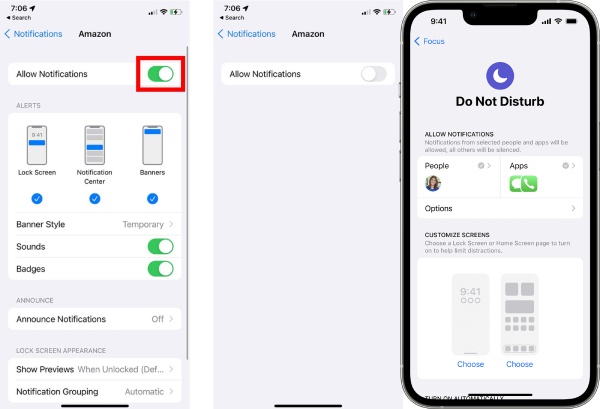
Συνιστάται: Επαγγελματικός τρόπος για να διορθώσετε τη μη λήψη ειδοποιήσεων στο iPhone
Μέσω των λύσεων για τον τρόπο απενεργοποίησης των ειδοποιήσεων έκτακτης ανάγκης στο iPhone παραπάνω, μπορείτε εύκολα να μάθετε αυτήν τη δεξιότητα και να διαχειριστείτε τις ειδοποιήσεις στο iPhone σας καθώς και άλλες ειδοποιήσεις. Ωστόσο, ενδέχεται να υπάρχει πρόβλημα εάν οι ειδοποιήσεις δεν λειτουργούν. Τότε, χρειάζεστε Αποκατάσταση συστήματος Apeaksoft iOS για βοήθεια - ένα ισχυρό εργαλείο ανάκτησης για πολλά προβλήματα συστήματος iOS. Συμβατό με όλες τις πιο πρόσφατες λειτουργίες iPhone όπως το iPhone 15/14/13/12/11 κ.λπ., το iOS System Recovery επιλύει προβλήματα όπως παγωμένο iPhone, λειτουργία ανάκτησης, απενεργοποιημένο iPhone κ.λπ.

4,000,000 + Λήψεις
Ανακτήστε τα προβλήματα του iPhone σας σε υψηλό επίπεδο ασφαλείας.
Επιδιορθώστε προβλήματα iOS με γρήγορη ταχύτητα και εύκολες λειτουργίες.
Διορθώστε προβλήματα iPhone προστατεύοντας τα υπάρχοντα δεδομένα.
Αναβαθμίστε ή υποβαθμίστε το σύστημά σας γρήγορα.
Βήμα 1Αφού λάβετε δωρεάν λήψη και εγκατάσταση του iOS System Recovery στον υπολογιστή σας, ξεκινήστε το πρόγραμμα και συνδέστε το iPhone στον υπολογιστή μέσω καλωδίου USB. Επιλέγω Αποκατάσταση συστήματος iOS στην κύρια διεπαφή και κάντε κλικ στο Αρχική για να συνεχίσετε.

Βήμα 2Κάντε κλικ στο κουμπί Διόρθωση στο παρακάτω παράθυρο. Θα χρειαστεί να επιλέξετε μια λειτουργία ανάκτησης: Τυπική λειτουργία or Προηγμένη λειτουργία. Τυπική λειτουργία είναι αρκετό για το θέμα της ειδοποίησης. Αυτή η λειτουργία θα διορθώσει το πρόβλημα του iPhone σας και τα δεδομένα δεν θα χαθούν. Κάντε κλικ στο Επιβεβαιώνω κουμπί μετά.

Βήμα 3Στη συνέχεια, επιλέξτε τη σωστή κατηγορία, τύπο και μοντέλο για το iPhone σας. Κάντε κλικ στο ΕΠΙΚΟΙΝΩΝΗΣΤΕ και επιλέξτε το σωστό υλικολογισμικό παρακάτω για λήψη για ανάκτηση. Κάντε κλικ στο Επόμενο κουμπί για να ξεκινήσει η ανάκτηση. Αυτό θα διορθώσει το η ειδοποίηση δεν λειτουργεί στο iPhone σας θέμα.

Μέρος 3: Συχνές ερωτήσεις σχετικά με τον τρόπο απενεργοποίησης των ειδοποιήσεων έκτακτης ανάγκης στο iPhone
Μπορεί η σίγαση των ειδοποιήσεων να απενεργοποιήσει τις ειδοποιήσεις έκτακτης ανάγκης στο iPhone;
Όχι, δεν μπορεί. Ακόμα κι αν θέσετε σε σίγαση το iPhone σας ή ενεργοποιήσετε τη λειτουργία Μην ενοχλείτε, η ειδοποίηση έκτακτης ανάγκης εξακολουθεί να σβήνει κάθε φορά που υπάρχει έκτακτη ανάγκη στην κοινότητά σας.
Μπορώ να προσαρμόσω τον ήχο των ειδοποιήσεων έκτακτης ανάγκης στο iPhone;
Όχι, δεν μπορείς. Αν και η ειδοποίηση έκτακτης ανάγκης είναι μέρος των ειδοποιήσεων, δεν μπορείτε να προσαρμόσετε τον ήχο της όπως κάνετε για άλλες εφαρμογές. Ο ήχος των ειδοποιήσεων μπορεί να παραμείνει μόνο ως προεπιλεγμένος.
Τι είναι το Blue Alert;
Είναι επίσης μια ειδοποίηση έκτακτης ανάγκης, όπως και η ειδοποίηση AMBER. Μπορεί να το λάβετε στο iPhone σας όταν τραυματιστεί ή εξαφανιστεί κάποιος αξιωματούχος επιβολής του νόμου.
Συμπέρασμα
Συνολικά, πώς να απενεργοποιήστε τις ειδοποιήσεις έκτακτης ανάγκης στο iPhone είναι αρκετά απλό, σύμφωνα με το παραπάνω σεμινάριο. Τώρα, μπορείτε να απενεργοποιήσετε τις πολύ δυνατές ειδοποιήσεις. Έτσι, την επόμενη φορά που θα κοιμηθείτε, δεν θα ανησυχείτε και θα ξυπνήσετε. Ωστόσο, τέτοιες ειδοποιήσεις είναι επίσης σημαντικές, καθώς σας ενημερώνουν για την προσέγγιση έκτακτης ανάγκης. Επομένως, σκεφτείτε να μην το απενεργοποιήσετε για λόγους ασφαλείας.



 Αποκατάσταση στοιχείων iPhone
Αποκατάσταση στοιχείων iPhone Αποκατάσταση συστήματος iOS
Αποκατάσταση συστήματος iOS Δημιουργία αντιγράφων ασφαλείας και επαναφορά δεδομένων iOS
Δημιουργία αντιγράφων ασφαλείας και επαναφορά δεδομένων iOS iOS οθόνη εγγραφής
iOS οθόνη εγγραφής MobieTrans
MobieTrans Μεταφορά iPhone
Μεταφορά iPhone iPhone Γόμα
iPhone Γόμα Μεταφορά μέσω WhatsApp
Μεταφορά μέσω WhatsApp Ξεκλείδωμα iOS
Ξεκλείδωμα iOS Δωρεάν μετατροπέας HEIC
Δωρεάν μετατροπέας HEIC Αλλαγή τοποθεσίας iPhone
Αλλαγή τοποθεσίας iPhone Android Ανάκτηση Δεδομένων
Android Ανάκτηση Δεδομένων Διακεκομμένη εξαγωγή δεδομένων Android
Διακεκομμένη εξαγωγή δεδομένων Android Android Data Backup & Restore
Android Data Backup & Restore Μεταφορά τηλεφώνου
Μεταφορά τηλεφώνου Ανάκτηση δεδομένων
Ανάκτηση δεδομένων Blu-ray Player
Blu-ray Player Mac Καθαριστικό
Mac Καθαριστικό DVD Creator
DVD Creator Μετατροπέας PDF Ultimate
Μετατροπέας PDF Ultimate Επαναφορά κωδικού πρόσβασης των Windows
Επαναφορά κωδικού πρόσβασης των Windows Καθρέφτης τηλεφώνου
Καθρέφτης τηλεφώνου Video Converter Ultimate
Video Converter Ultimate Πρόγραμμα επεξεργασίας βίντεο
Πρόγραμμα επεξεργασίας βίντεο Εγγραφή οθόνης
Εγγραφή οθόνης PPT σε μετατροπέα βίντεο
PPT σε μετατροπέα βίντεο Συσκευή προβολής διαφανειών
Συσκευή προβολής διαφανειών Δωρεάν μετατροπέα βίντεο
Δωρεάν μετατροπέα βίντεο Δωρεάν οθόνη εγγραφής
Δωρεάν οθόνη εγγραφής Δωρεάν μετατροπέας HEIC
Δωρεάν μετατροπέας HEIC Δωρεάν συμπιεστής βίντεο
Δωρεάν συμπιεστής βίντεο Δωρεάν συμπιεστής PDF
Δωρεάν συμπιεστής PDF Δωρεάν μετατροπέας ήχου
Δωρεάν μετατροπέας ήχου Δωρεάν συσκευή εγγραφής ήχου
Δωρεάν συσκευή εγγραφής ήχου Ελεύθερος σύνδεσμος βίντεο
Ελεύθερος σύνδεσμος βίντεο Δωρεάν συμπιεστής εικόνας
Δωρεάν συμπιεστής εικόνας Δωρεάν γόμα φόντου
Δωρεάν γόμα φόντου Δωρεάν εικόνα Upscaler
Δωρεάν εικόνα Upscaler Δωρεάν αφαίρεση υδατογραφήματος
Δωρεάν αφαίρεση υδατογραφήματος Κλείδωμα οθόνης iPhone
Κλείδωμα οθόνης iPhone Παιχνίδι Cube παζλ
Παιχνίδι Cube παζλ